Canva merupakan salah satu aplikasi desain grafis yang cukup populer saat ini. Salah satu alasannya adalah kita bisa membuat berbagai macam desain atau template social media dengan mudah, cepat dan tidak memerlukan skill desain apapun. Cukup dengan memanfaatkan fitur-fitur di Canva, kita sudah bisa membuat desain atau desain yang unik dan menarik.
Fitur Hapus Background di Canva
Berbicara mengenai fitur di Canva, terdapat berbagai macam fitur bermanfaat. Diantaranya adalah fitur hapus background foto. Untuk menghapus background foto di Canva sangatlah mudah. Hanya beberapa langkah, background foto kamu sudah berhasil terhapus dan kualitas foto tersebut tidak pecah serta memiliki resolusi yang tinggi.
Setelah selesai menghapus background foto, kita bisa menambahkan berbagai teks maupun elemant yang menarik lainnya di desain yang sedang kita buat. Namun, bagaimana apabila kita ingin mendownload foto yang dihapus backgroundnya tanpa memberikan teks maupun elemen tambahan? Padahal pada foto yang dihapus backgroundnya, selalu ada lembar kerja putih. Untuk menghilangkan lembar kerja putih tersebut, kita cukup memanfaatkan fitur di aplikasi Canva yang bernama Latar belakang transparan.
Tutorial
1. Pastikan terlebih dahulu, akun Canva kamu sudah di-upgrade ke versi terbaru. Bila ya, langsung saja, buka aplikasi Canva di perangkat kamu
2. Sekarang buka lembar kerja kamu dan kemudian upload foto yang ingin dihapus backgroundnya. Klik menu Upload, kemudian klik tombol Upload media dan pilih foto. Setelah foto selesai diupload, atur besar kecil tampilan foto sesuai dengan kebutuhan kamu di lembar kerja.
3. Untuk bisa menghapus background foto, klik pada foto tersebut dan kemudian pilih menu Efek. Pada halaman efek, klik fitur Remove Background/ Penghapus LB. Tunggu beberapa saat, dan background foto sudah berhasil terhapus. Selesai, kini kamu bisa menambahkan backgraund baru, teks atau stiker pada lembar kerja tersebut.
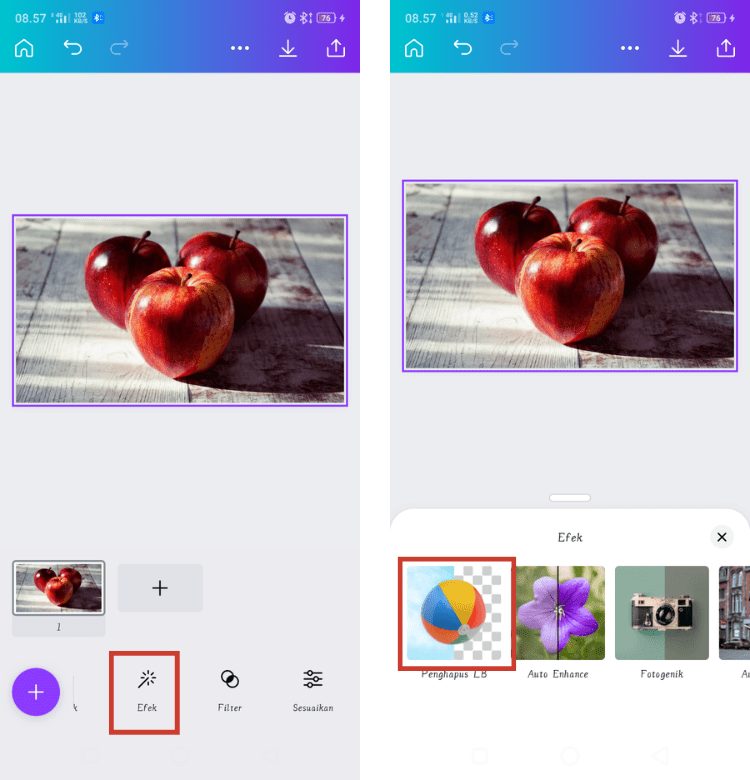
4. Namun, apabila kamu ingin mendownload foto tersebut tanpa background dan dengan kualitas resolusi foto yang tinggi; klik menu Upload dan kemudian pilih Unduh. Beri check list pada fitur Latar belakang transparan dan kemudian klik tombol Unduh untuk mendownload foto tersebut tanpa background.
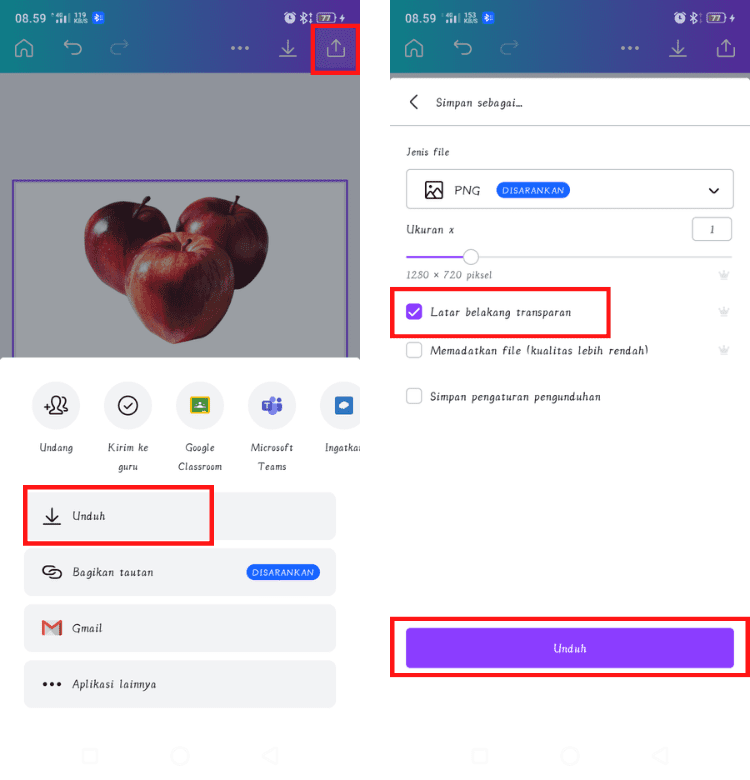
5. Selesai, kurang lebih berikut tampilan foto tanpa background.

Kesimpulan
Menghapus background foto di aplikasi Canva memang sangatlah mudah, tidak memerlukan skill editing serta hanya membutuhkan waktu beberapa detik saja, background foto sudah berhasil terhapus. Terlebih lagi, kita bisa menggunakan foto yang sudah terhapus backgroundnya untuk membuat desain lain di aplikasi Canva atau mengunduh foto tersebut ke galleri perangkat.


















